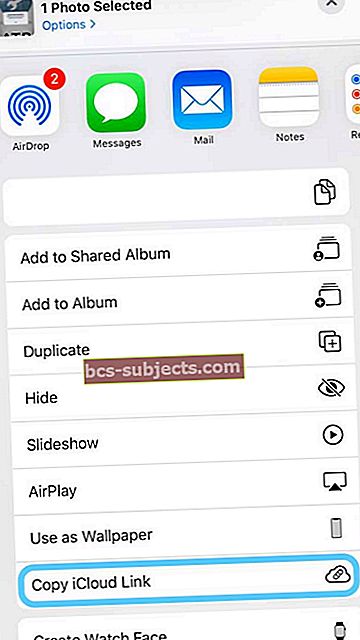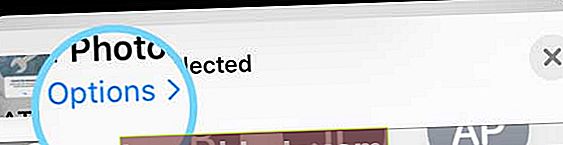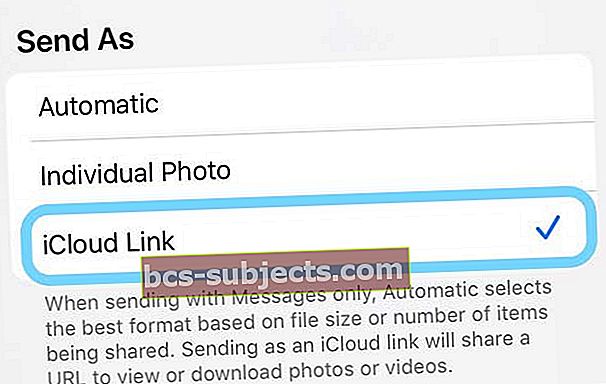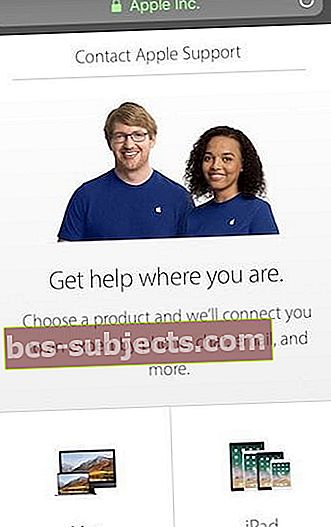هل تحاول إرسال صورة من جهاز iPhone أو iPad ولكن تكتشف أن تطبيق الرسائل مفقود من القائمة في تطبيق الصور أو ورقة مشاركة التطبيق الأخرى؟
أفاد العديد من القراء أن تطبيق الرسائل الخاص بهم مفقود في Share Sheet وأنهم غير قادرين على إرسال رسائل نصية إلى Photos و Safari وروابط المستعرض الأخرى والملاحظات ولقطات الشاشة والتطبيقات الأخرى من الرسائل داخل ورقة المشاركة. يرون أن تطبيق الرسائل الخاص بهم مفقود وغير مدرج مع تطبيقات المشاركة الأخرى ، مثل البريد والملاحظات وما إلى ذلك
لذلك إذا كنت لا ترى تطبيق الرسائل الخاص بك في ورقة المشاركة ، فأنت لست وحدك!
يبدو أن المشكلة تؤثر على الأشخاص الذين لديهم أجهزة iPhone و iPad للعمل أو المدرسة أو الشركة والذين لديهم ملفات تعريف إدارة الأجهزة المحمولة (MDM) مثبتة على أجهزة iPhone و iDevices الخاصة بعملهم.
غالبًا ما يشار إلى هذه الأجهزة على أنها خاضعة للإشراف ، مما يعني أنه يمكن لمدير الشركة أو المدرسة تطبيق قيود إضافية ، مثل إيقاف تشغيل AirDrop أو منع الوصول إلى متجر التطبيقات.
غالبًا ما تحتوي أجهزة iDevices الخاضعة للإشراف على تكوينات وميزات أعمال فريدة ، مثل تصفية الإنترنت وتحديث تطبيق التصفح المتخفي.
ويسمح MDM للمسؤول البعيد بتكوين الإعدادات وأداء مهام أخرى على الجهاز دون تدخل المستخدم.
اتبع هذه النصائح السريعة للحصول على تطبيق الرسائل على ورقة المشاركة الخاصة بك
- بدّل iMessage إلى الإعدادات> الرسائل
- تحقق من تشغيل Send as SMS في إعدادات تطبيق الرسائل
- قم بإزالة أي ملف تعريف للإدارة ، إن أمكن
- أعد ضبط إعدادات الشبكة
- امسح كل الاعدادت
هل جهاز iPhone أو iPad لدي MDM؟
أسهل طريقة لمعرفة ما إذا كان جهاز iPhone الخاص بك يحتوي على MDM هو التحقق من تثبيت ملف تعريف MDM. اذهب إلىالإعدادات> عام> الملف الشخصيوتحقق مما إذا كان هناك أي شيء. إذا لم تتمكن من العثور على ملف تعريف ، فهذا يعني أن جهازك لا يحتوي على هذا الخيار.
إذا كنت مطورًا أو مختبِرًا تجريبيًا عامًا ، فسترى قائمة لملفك الشخصي لمطور البرامج - وهذا ليس ملفًا شخصيًا تقليديًا في MDM.
ومع ذلك ، إذا واجهت مشاكل ولم تستمر في الاختبار التجريبي لجهازك ، ففكر في إزالة هذا الملف الشخصي. لا يؤدي حذفه إلى إزالة أي من بياناتك الشخصية. وإذا كنت ترغب في أي وقت في اختبار الإصدارات التجريبية مرة أخرى ، فمن السهل تثبيت ملف شخصي محدث للاختبار التجريبي.
إذا وجدت أن جهاز iPhone الخاص بك (أو أي جهاز iDevice آخر) به ملف تعريف شركة مثبتًا ، فاستشر قسم تكنولوجيا المعلومات قبل إزالة أي شيء.
بشكل عام ، تؤدي إزالة هذه الملفات الشخصية إلى توقف البريد الإلكتروني في المكتب عن العمل. غالبًا ما تتطلب استعادة هذا الأمر من مجموعة تكنولوجيا المعلومات الخاصة بك أن تتراجع. لذا ، أرسل الرسالة رقم 1 إذا كان لديك ملف تعريف شركة ، تحقق من قسم تكنولوجيا المعلومات قبل القيام بأي شيء بهذا الملف الشخصي ، خاصة إذا كنت تريد حذفه.
لا يمكنك إرسال الصور من خلال تطبيق الصور إلى تطبيق الرسائل؟ التبديل إلى iMessage!
يستخدم تقرير المستخدمين العَرَض الرئيسي ورقة المشاركة في تطبيق الصور. على وجه الخصوص ، عند تحديد الأشخاص لصور فردية أو متعددة يريدون مشاركتها مع الآخرين واستخدام ورقة المشاركة (المربع الذي يشير السهم لأعلى) ، لم يعد تطبيق الرسائل متاحًا كخيار مشاركة. وعلى الرغم من أن معظم الأشخاص يواجهون المشكلة عند استخدام تطبيق الصور ، فقد يؤثر ذلك أيضًا على أي تطبيق يصل إلى Share Sheet.
يؤثر هذا الخطأ عادةً على الأشخاص الذين لديهم ملفات تعريف وتطبيقات للإدارة عن بُعد على أجهزة iPhone الخاصة بهم. على وجه التحديد ، إنها مشكلة في أجهزة iPhone التي تم تثبيت إدارة الملفات الشخصية بها عبر قسم تكنولوجيا المعلومات في الشركة.
المأزق؟
قم بالتبديل إلى iMessage في إعدادات تطبيق الرسائل وتأكد من تشغيل إرسال كـ SMS. هذا عادة ما يفعل الحيلة.
إذا لم تحاول تبديل iMessage وإيقاف تشغيله. 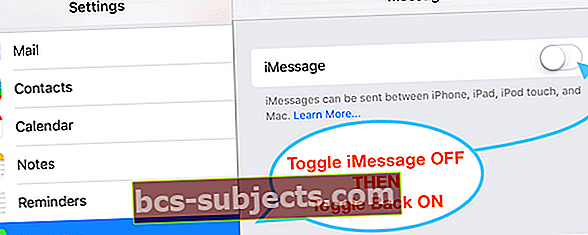
تطبيق الرسائل مفقود في ورقة المشاركة: الحلول الممكنة
اقترحت Apple إعادة تعيين كاملة وإعداد جهاز iPhone أو iPad / iPod الخاص بك كجهاز جديد.
لكن معظمنا لا يريد أن يفعل ذلك - على الأقل ليس في البداية!
لم يتم تثبيت ملف تعريف ولكن لا تزال هناك مشاكل؟
أولاً ، إذا لم يكن لديك ملف شخصي مثبتًا ، فحاول فرض إعادة تشغيل جهاز iPhone الخاص بك. ثم تحقق من أنك قمت بتبديل iMessage وتشغيل إرسال كـ SMS.
قم بإعادة التشغيل القسري
- على iPhone 6S أو ما دونه بالإضافة إلى جميع أجهزة iPad و iPod Touch ، اضغط على Home and Power في نفس الوقت حتى ترى شعار Apple
- بالنسبة إلى iPhone 7 أو iPhone 7 Plus: اضغط مع الاستمرار على الزر الجانبي وزر خفض مستوى الصوت لمدة 10 ثوانٍ على الأقل ، حتى ترى شعار Apple
- على أجهزة iPhone 11 أو X Series أو iPhone 8 أو iPhone 8 Plus: اضغط على زر رفع الصوت وحرره بسرعة. ثم اضغط على زر خفض مستوى الصوت وحرره على الفور. أخيرًا ، اضغط مع الاستمرار على الزر الجانبي حتى ترى شعار Apple
إذا لم يساعدك ذلك ، فجرّب ما يلي:
- إعادة تعيين إعدادات الشبكة (الإعدادات> عام> إعادة تعيين)

- يزيل أي كلمات مرور محفوظة لشبكة WiFi ، لذا اجعلها متاحة لإعادة إدخالها
- التبديل بين إيقاف تشغيل البيانات الخلوية وتشغيلها (الإعدادات> الخلوية> البيانات الخلوية)
- أعد التشغيل بالضغط على زر التشغيل
وجد بعض القراء أن إعادة تعيين جميع الإعدادات الخاصة بهم ثم إعادة التشغيل قد ساعدتهم ، لذلك يمكنك تجربة ذلك إذا لم تنجح الحلول الأخرى.
امسح كل الاعدادت
- قم بعمل نسخة احتياطية قبل تجربة ذلك ، إما عبر iCloud أو iTunes (يُفضل دائمًا iTunes لأنه أكثر استقرارًا)
- اذهب إلى الإعدادات> عام> إعادة تعيين> إعادة تعيين الكل
- يعيد هذا التعيين إلى الإعدادات الافتراضية لكل شيء في الإعدادات ، بما في ذلك الإشعارات والتنبيهات والسطوع وإعدادات الساعة مثل التنبيهات.
- تؤدي إعادة تعيين جميع الإعدادات أيضًا إلى إعادة جميع ميزاتك الشخصية والمخصصة مثل الخلفيات وإعدادات إمكانية الوصول إلى إعدادات المصنع الافتراضية.
- لا يؤثر تنفيذ هذا الإجراء على أي من بيانات جهازك الشخصي ، بما في ذلك الصور والنصوص والمستندات والملفات الأخرى.
- تحتاج إلى إعادة تكوين هذه الإعدادات بمجرد إعادة تشغيل جهاز iPhone أو iDevice.
قم بإزالة ملفات التعريف إذا كان ذلك ممكنًا
يقول العديد من قرائنا أنه بعد إزالة MobileIron من أجهزة iPhone الخاصة بهم وإعادة التشغيل ، عاد رمز الرسائل الخاص بهم إلى Share Sheet ، للصور بالإضافة إلى التطبيقات الأخرى.
يجب عليك حذف كل من التطبيق (إذا كان هناك واحد) وملف التعريف لجعل هذا العمل. من الشائع استخدامها MobileIron أو VMware AirWatch وما شابه ذلك.
لذا مرة أخرى ، ألق نظرة على إعدادات ملفك الشخصي فيالإعدادات> عام> الملف الشخصي ومعرفة ما إذا كان جهاز iPhone الخاص بك يحتوي على ملف تعريف مثبت. إذا كان الأمر كذلك ، وكان لديك إذن ، انقر فوق إزالة الإدارة.
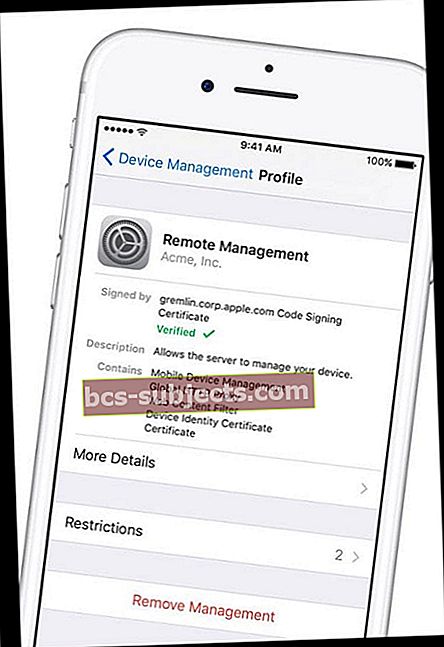
غالبًا ما يتعذر إزالة الملفات الشخصية بسبب متطلبات مكان العمل والأقفال التي تمنع الموظفين من حذف الملفات الشخصية من أجهزة iPhone الخاصة بالعمل.
في هذه الحالة ، اطلب من قسم تكنولوجيا المعلومات أو مسؤول MDM ضبط الإعداد الذي يسمح بعرض خيار الرسالة في تطبيق الصور (وتطبيقات Share Sheet الأخرى) لإرسال الملفات باستخدام تطبيق الرسائل.
بالنسبة للأشخاص الذين يستخدمون MobileIron ، هذا مدرج في قائمة أخطاء MobileIron iOS ، لذلك نتوقع تمامًا أن يعمل بشكل طبيعي قريبًا.
بالإضافة إلى ذلك ، إذا لم يكن قسم تكنولوجيا المعلومات لديك قد وافق رسميًا على ios11 ، فقد أبلغ بعض القراء أن المشكلة قد تم إصلاحها بمجرد قبول الشركة (أو المدرسة) لأحدث إصدار من iOS ودعمه.
وبالطبع ، تحقق بشكل دوري من تحديثات Apple لنظام iOS. غالبًا ما يتم إصدار التصحيحات في تحديثات طفيفة وقد تؤدي هذه الإصلاحات إلى حل مشكلتك فقط!
الحل البديل: كيفية إرفاق صورة بالرسالة النصية

حاول بدلاً من ذلك إرفاق صورك باستخدام تطبيق الرسائل (بدلاً من تطبيق الصور أو أي تطبيق تستخدمه) ؛ هذا أحد البدائل الخاصة بك حتى تصدر Apple إصلاحًا.
لإرسال صورة باستخدام الرسائل ، قم بإنشاء رسالة جديدة وانقر فوق تطبيق الصور أو أيقونة الكاميرا بجوار إدخال الرسالة النصية. من هناك حدد صورة أو صور من تطبيق الصور الخاص بك.
هل تستخدم iPadOS أو iOS 12 أو 13؟ جرب روابط صور iCloud!
الجديد في تطبيق Photos لـ iPadOS و iOS 12 & 13 هو ميزة لمشاركة الصور ومقاطع الفيديو من مكتبة الصور الخاصة بك باستخدام رابط للصورة المخزنة في حساب iCloud الخاص بك.
تستمر روابط صور iCloud هذه لمدة 30 يومًا ، وبعد ذلك تنتهي صلاحيتها ولن تعمل!
متطلبات ارتباط صور iCloud
- يجب عليك تمكين صور iCloud
- اذهب إلى الإعدادات> ملف تعريف معرف Apple (في الأعلى)>iCloud> الصور,
- تبديل علىصور iCloud
شارك رابط صورة iCloud في iOS 12+
- افتح تطبيق الصور
- اضغط على الصورة التي تريد الارتباط بها
- لمشاركة ارتباط إلى صور متعددة ، انقر فوق يختار في الزاوية العلوية اليمنى من الشاشة
- اختر جميع الصور التي تريد مشاركتها
- حدد ملف زر مشاركة iOS

- في ورقة المشاركة ، انقر فوق انسخ رابط iCloud
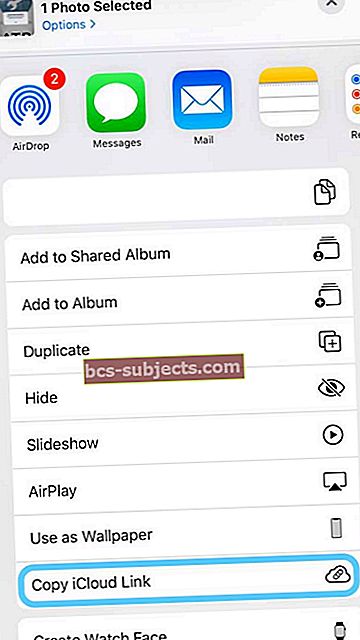
- في iOS 13 ، يمكنك أيضًا النقر فوق خياراتفي شعار المشاركة أعلى شاشتك
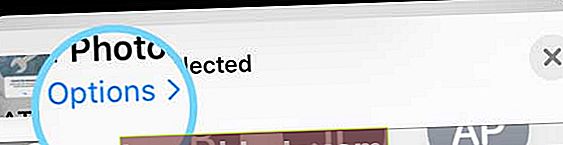
- ثم اختر رابط iCloud
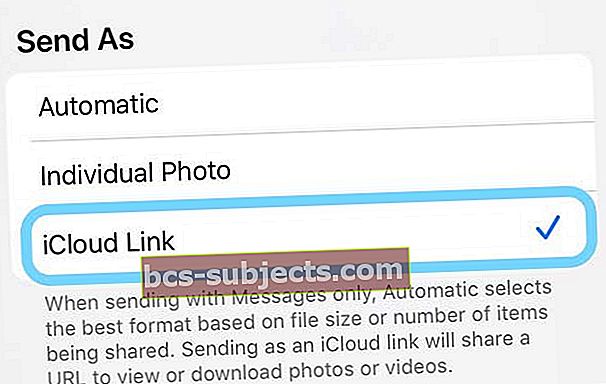
- iCloud يقوم بتجهيز الارتباط
- فتح رسائل
- يعمل رابط iCloud Photo أيضًا مع تطبيقات أخرى ، مثل البريد
- اضغط مع الاستمرار بإصبعك في حقل نص الرسالة
- إختر معجون
- أرسل الرسالة ويشارك iOS رابط الصور هذا
إذا لم يكن ذلك مناسبًا لك ، فاختر COPY للخطوة 4 بدلاً من نسخ رابط iCloud.
الاتصال بالدعم أبل 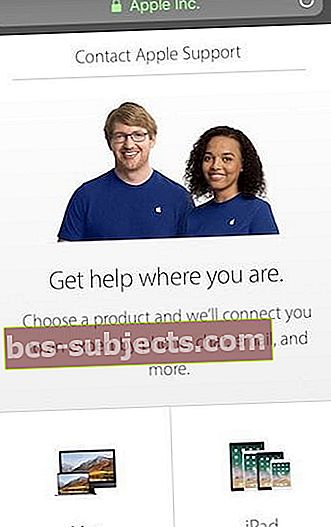
إذا استمرت المشكلة ، فإن أفضل رهان لك هو التواصل مع دعم Apple مباشرة عبر موقع دعم Apple. أو حدد موعدًا في متجر Apple المحلي لديك.
نصائح للقارئ
- إذا كنت تستخدم إعدادات Access Point Name (APN) ، فأعد تعيين إعدادات الشبكة عبر الإعدادات> شبكة الجوّال> شبكة البيانات الخلوية> إعادة تعيين الإعدادات. ثم أعد إدخال إعدادات APN الخاصة بك من مشغل شبكة الجوال عن طريق النقر فوق كل حقل وإدخال التفاصيل من مشغل شبكة الجوال. ثم أعد تشغيل جهاز iPhone الخاص بك. بالنسبة لأجهزة iPad ذات الطراز الخلوي ، قم بإزالة ملف تعريف تكوين APN وإضافته مرة أخرى. لقد نجحت معي ، ربما أنت أيضًا! إذا لم تتمكن من تعديل إعدادات APN ، فاتصل بمشغل شبكة الجوال
- لقد أدت إعادة إدخال إعداد APN الخاص بي من مزود خدمة الهاتف المحمول الخاص بي إلى الحيلة!